읽기 전용 PowerPoint 프레젠테이션에 대한 무제한 편집 권한을 원하는 경우 잠금을 해제해야 합니다. 좋은 소식은 몇 번의 간단한 클릭으로 열 수 있다는 것입니다. 방법은 다음과 같습니다.
목차
읽기 전용 프레젠테이션 잠금 해제
프레젠테이션이 읽기 전용 파일인지 확인하는 두 가지 방법이 있습니다. 첫 번째는 프레젠테이션 제목 뒤에 “읽기 전용”이라는 단어가 표시되는 경우입니다. 두 번째는 프레젠테이션 상단에 문서에 제한된 액세스 권한이 있음을 알리는 메시지와 함께 노란색 메시지 표시줄이 표시되는 경우입니다.
노란색 배너 메시지 옆에는 “수정됨”이라는 버튼이 있습니다. PowerPoint의 잠금을 해제하려면 해당 버튼을 클릭하십시오.

노란색 막대는 프레젠테이션 제목 뒤에 표시되는 “읽기 전용” 텍스트와 함께 사라져야 합니다. 이제 PowerPoint를 편집할 수 있습니다.
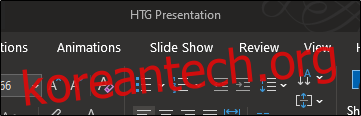
속담에 따르면 계란을 요리하는 방법은 여러 가지가 있습니다. 프레젠테이션 잠금 해제에도 동일하게 적용됩니다. 이 방법에는 몇 가지 추가 단계가 포함되지만 방법을 보여주지 않으면 진정한 괴짜가 아닙니다.
먼저 읽기 전용 프레젠테이션을 열고 “파일” 탭을 선택합니다.
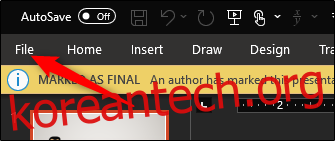
“정보” 메뉴로 이동합니다. 여기에서 “프리젠테이션 보호” 옵션이 노란색으로 표시되고 그 옆에 메시지가 표시되는 것을 볼 수 있습니다. 프리젠테이션은 편집을 금지하기 위해 최종으로 표시되었습니다. 계속해서 “프레젠테이션 보호”를 선택하십시오.
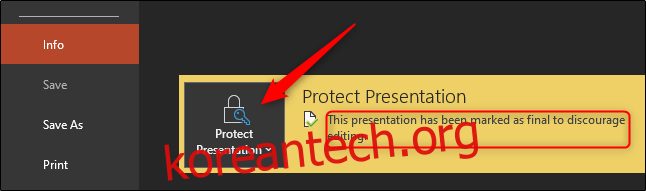
하위 메뉴에서 “최종으로 표시”를 선택합니다. 이것을 클릭하면 잠금이 해제됩니다.
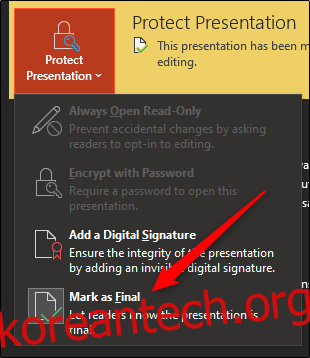
이제 “프리젠테이션 보호” 옵션 옆에 노란색 배너와 함께 표시되는 메시지가 사라집니다. 프레젠테이션 제목 옆의 “읽기 전용” 텍스트도 사라집니다.
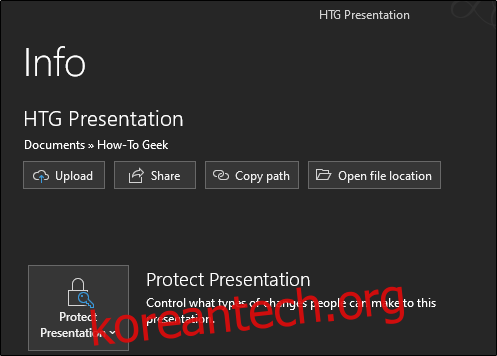
PowerPoint를 읽기 전용으로 만드는 이유는 무엇입니까?
여러 가지 유효한 이유로 프레젠테이션이 잠길 수 있습니다. 우선, 사람들은 주로 편집을 억제하기 위해 그것을 사용합니다. 그들은 단지 수신자에게 그들이 받은 프레젠테이션이 원저자가 제공한 최종 버전임을 알리는 것입니다. 읽기 전용 상태는 사람의 실수로 인한 우발적인 편집도 방지할 수 있습니다.
프레젠테이션을 읽기 전용으로 만드는 것은 콘텐츠에 대한 실제 보호 조치이기보다 사람들에게 편집하지 말라고 요청하는 것보다 더 정중합니다. 그러나 콘텐츠가 편집되는 것을 원하지 않는다는 것을 사람들에게 알리기 위해 추가 단계를 수행하는 것이 좋습니다.
PowerPoint를 읽기 전용으로 만드는 방법
이제 PowerPoint 프레젠테이션의 잠금을 해제하는 방법과 처음에 잠겼을 가능성이 있는 이유를 알았으므로 읽기 전용을 다시 활성화하는 방법은 다음과 같습니다.
읽기 전용으로 만들 프레젠테이션을 열고 “파일” 탭을 선택합니다.
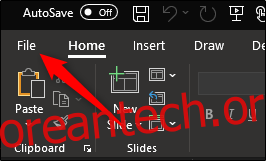
그러면 “정보” 메뉴가 나타납니다. “프리젠테이션 보호”를 선택하여 드롭다운 메뉴를 엽니다. “최종으로 표시”를 클릭합니다.
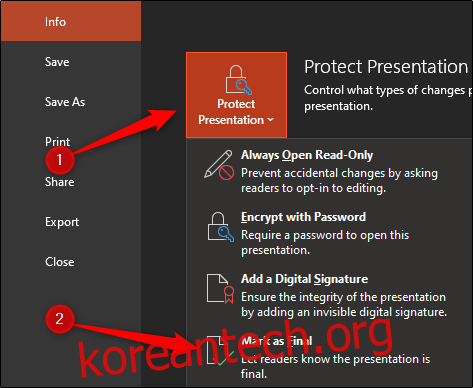
그러면 프레젠테이션이 최종으로 표시되고 저장될 것임을 알리는 대화 상자가 나타납니다. “확인”을 클릭합니다.
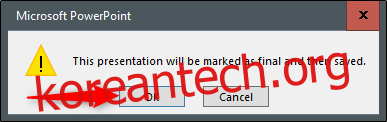
이제 프레젠테이션을 보낼 때 프레젠테이션이 읽기 전용임을 받는 사람에게 경고하는 “최종으로 표시됨” 메시지 표시줄이 표시됩니다.

